Windows 터미널에서 배경 이미지를 변경하는 방법
Windows 터미널에서 배경 이미지를 변경하고 사용자 정의 배경 화면으로 설정하는 방법은 다음과 같습니다. Windows 터미널은 기존의 명령줄 도구와 셸을 결합한 비교적 새로운 Windows 10용 응용 프로그램입니다. Windows 명령 프롬프트, PowerShell 및 Linux용 Windows 하위 시스템을 대신하여 Windows 터미널을 사용할 수 있습니다. Windows 터미널에는 탭 지원, 하드웨어 가속 글꼴 렌더링, UTF-8 및 유니코드 지원, 수십 가지 사용자 지정 옵션과 같은 몇 가지 이점이 있습니다. 물론 개인화는 명령줄 기반 도구에 의존하는 고급 사용자가 가장 많이 요청하는 기능은 아닙니다. 그래도 소프트웨어를 귀하의 것으로 만들거나 다른 작업과 분리할 수 있는 몇 가지 옵션이 있다는 것은 좋은 일입니다.
광고
이 기사에서는 Windows 터미널에서 배경을 변경하는 방법을 보여줍니다. 기본 검정색 배경이 마음에 들지 않으면 Windows 터미널을 사용하여 이미지 또는 GIF를 배경으로 설정할 수 있습니다. 명령 프롬프트 배경을 위한 귀여운 고양이? 예, 부탁합니다!

Windows 터미널을 사용하면 이미지를 다양한 배경으로 설정할 수 있다는 점을 언급할 가치가 있습니다. 프로필 및 환경(예: PowerShell용 사진 하나와 명령 프롬프트용 사진 하나, 곧.
Windows 터미널에서 배경 이미지를 변경하는 방법
- 업데이트 시작 윈도우 터미널 에서 최신 버전으로 깃허브 아니면 그 마이크로소프트 스토어.
- 시작하다 윈도우 터미널 그리고 아래쪽 화살표 버튼 탭 패널에서
- 선택하다 설정 드롭다운 메뉴에서. 또는 Ctrl 키 + , (Ctrl 및 쉼표).
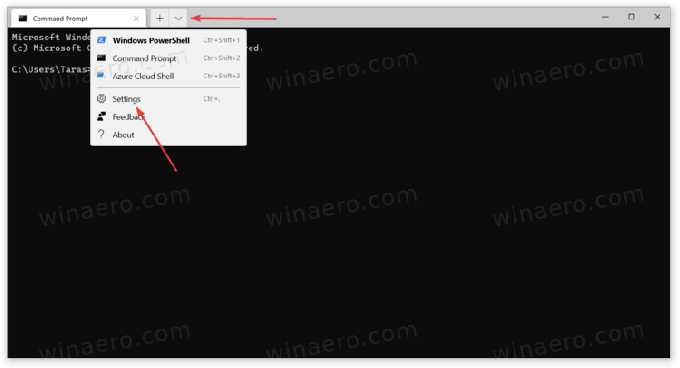
- 왼쪽 패널에서 사용 가능한 프로필 중 하나를 선택합니다. 배경 이미지를 설정하려는 이미지를 클릭합니다.
- 로 이동 모습 탭.

- 아래로 스크롤 배경 부분. 여기에서 이미지의 경로를 지정하거나 현재 바탕 화면 배경을 Windows 터미널 배경으로 자동 설정합니다. 그렇게 하려면 다음을 확인하십시오. 바탕 화면 배경 화면 사용 체크박스.

- Windows 터미널에서 사용자 정의 배경을 설정하려면 검색 그리고 원하는 이미지를 선택합니다.
- 딸깍 하는 소리 구하다 변경 사항을 적용합니다. 이 작업은 방금 선택한 이미지에 기본 배경 설정을 적용합니다.
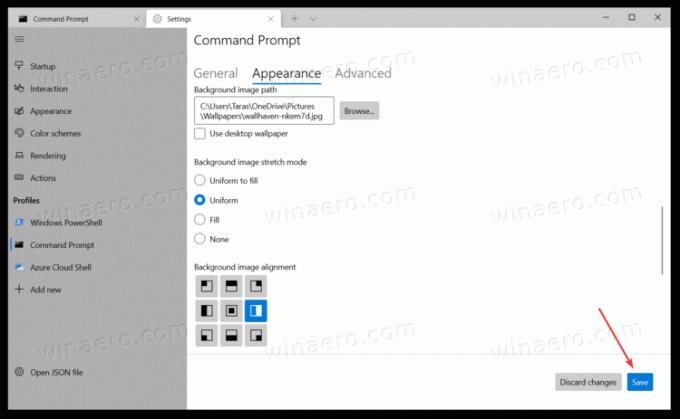
Windows 터미널에서 이미지가 표시되는 방식이 만족스럽지 않은 경우 몇 가지 추가 사용자 지정 옵션이 있습니다. 이러한 설정은 바탕 화면 배경이 작동하는 방식과 유사하게 작동합니다. Windows 터미널이 이미지로 배경을 채우는 방법을 변경할 수 있습니다. 배경 이미지 스트레치 모드 매개변수. 또한 사용 배경 정렬 이미지를 재배치하고 배경 이미지 불투명도 어느 정도 투명하게 만듭니다.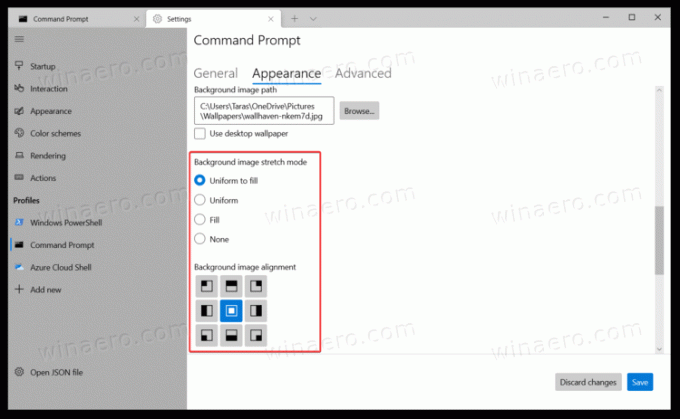
최근 릴리스에서 Windows 터미널에는 편리한 GUI 기반 설정 앱을 처음 사용하는 사람들을 위해 앱을 보다 사용자 친화적으로 설정하고 사용자 지정하는 섹션입니다. 그러나 모든 옵션에는 모든 Windows 터미널 설정을 저장하는 JSON 구성 파일에 해당 매개변수가 있습니다.
다음은 JSON 파일을 편집하여 이미지를 Windows 터미널 배경으로 설정하는 방법입니다.
JSON 파일에서 Windows 터미널 배경 화면 설정
- 파일 탐색기를 엽니다.
- 주소 표시줄에 다음 경로를 지정합니다.
%localappdata%\패키지\마이크로소프트. WindowsTerminal_8wekyb3d8bbwe\LocalState. - 마우스 오른쪽 버튼으로 클릭
설정.json파일을 선택하고 편집을 선택합니다.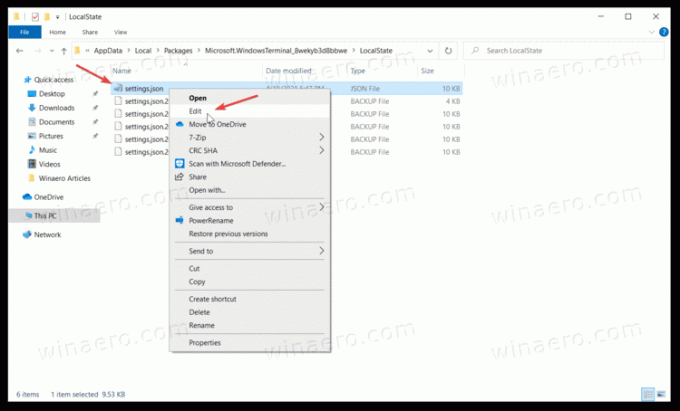
- 아래로 스크롤하여 "
프로필:" 선. 프로필 목록에서 변경해야 하는 프로필을 찾습니다. 다음과 유사한 라인을 찾으십시오."이름": "명령 프롬프트". - "이름" 위 또는 아래에 Enter 키를 누르고 Enter 키를 누릅니다.
"배경 이미지": "경로". 대체길예를 들어, 이미지에 대한 전체 경로가 있는 부분"backgroundImage": "C:\\Users\\Taras\\OneDrive\\Pictures\\Wallpapers\\Terminal.jpg". 이미지 파일의 경로를 지정할 때 이중 백슬래시를 사용하십시오. - 끝에 쉼표를 넣으십시오.
- 다음과 같은 추가 속성을 지정할 수 있습니다.
"배경 이미지 정렬"그리고"배경 이미지 불투명도". 이러한 매개변수를 설정하는 방법을 보여주는 아래 스크린샷을 참조하십시오.
- 변경 사항을 저장합니다.
- Windows 터미널을 다시 시작합니다.
완료되었습니다.
팁: 작업을 조금 더 쉽게 하려면 Windows 터미널을 실행하고 탭 행에서 아래쪽 화살표 버튼을 누르십시오. 선택하다 설정 > JSON 열기 파일.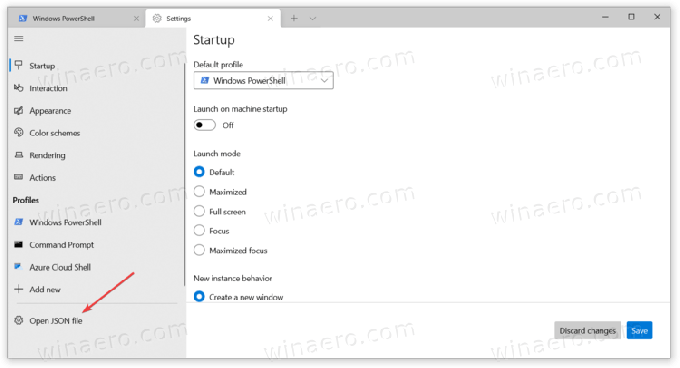
그게 다야
